Come aggiungere o rimuovere funzionalità o componenti di Windows 10
Windows 10 viene fornito con un set predefinito di funzionalità o componenti. Puoi personalizzare Windows 10 rimuovendo le funzionalità che non stai utilizzando e aggiungendo quelle che ti servono ma non sono installate per impostazione predefinita. Inoltre, se rimuovi i componenti indesiderati, puoi risparmiare un bel po' di spazio sul tuo disco rigido. Questo tutorial ti insegna come aggiungere e rimuovere funzionalità di Windows in Windows 10 . Il processo è piuttosto semplice, quindi iniziamo:
Come aprire le funzionalità(Windows Features) di Windows in Windows 10
In Windows 10 , fai clic o tocca il campo di ricerca(search field) nella barra delle applicazioni e inserisci "funzionalità di Windows ("windows features)" . Fai clic o tocca l' opzione "Attiva o disattiva le funzionalità di Windows"("Turn Windows features on or off") dall'elenco.
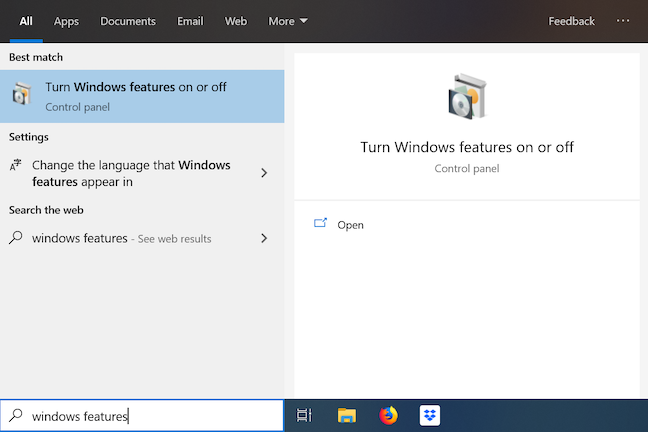
In alternativa, per accedere alle funzionalità di Windows(Windows Features) , apri prima il Pannello(Control Panel) di controllo . Fare clic(Click) o toccare il collegamento "Disinstalla un programma"("Uninstall a program") , che si trova nella sezione Programmi del (Programs)Pannello(Control Panel) di controllo .

La finestra "Programmi e funzionalità"("Programs and Features") viene utilizzata principalmente per disinstallare app e programmi(apps and programs) indesiderati . Fai clic(Click) o tocca l' opzione "Attiva o disattiva le funzionalità di Windows"("Turn Windows features on or off") nella colonna a sinistra.

Si apre la finestra Funzionalità di Windows(Windows Features) , che mostra un elenco di tutte le funzionalità disponibili che è possibile aggiungere o rimuovere in base alle proprie preferenze.
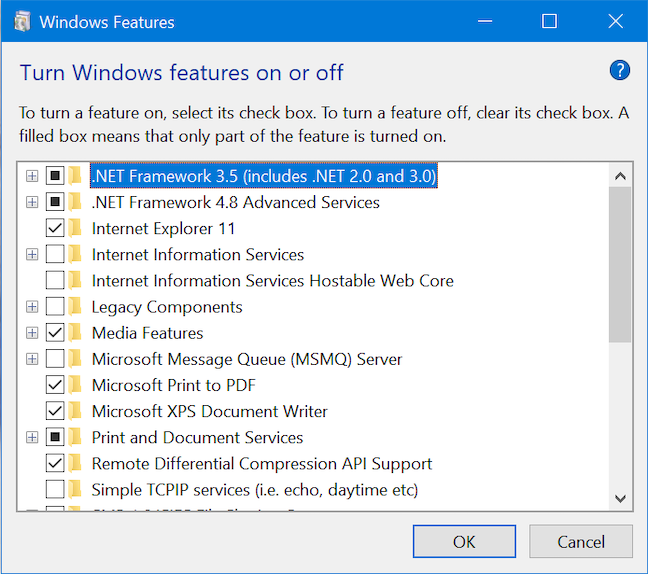
Le voci selezionate sono già installate sul tuo computer o dispositivo(computer or device) , mentre quelle deselezionate non sono installate.
Come rimuovere funzionalità o componenti di Windows 10
La finestra Funzionalità di Windows elenca tutte le funzionalità o i componenti disponibili per (Windows Features)Windows 10 . Per visualizzare ulteriori informazioni su una funzione, passaci sopra con il mouse o toccala(mouse or tap) e viene visualizzata una breve descrizione.

Se desideri ulteriori dettagli su ciascun componente, leggi: Quali sono le funzionalità di Windows che puoi aggiungere o rimuovere?
Dopo aver deciso quali componenti devono essere rimossi, deseleziona la casella accanto ad essi per disinstallare le funzionalità di Windows non necessarie . Quando deselezioni determinate funzionalità, come "Internet Explorer 11 " , Windows 10 ti avverte che la loro disattivazione potrebbe influire su altre funzionalità, programmi o impostazioni predefinite di Windows e chiede ulteriore conferma.

Potresti pensare che il collegamento "Vai online per saperne di più"("Go online to learn more") potrebbe fornire informazioni più specifiche sul componente che stai disabilitando, ma facendo clic o toccando su di esso si accede a una pagina generica della guida di Windows(Windows help) che offre ulteriori informazioni su Windows 10 .

Fare clic o toccare Sì(Yes) nella finestra di avviso che(warning window) chiede se si desidera continuare, quindi confermare ancora una volta le modifiche facendo clic o toccando OK nella finestra delle funzionalità di Windows .(Windows Features)

Una schermata di caricamento ti tiene aggiornato sui progressi, facendoti sapere che il tuo sistema sta prima "Cercando i file richiesti"("Searching for required files") .

Devi quindi attendere che le modifiche richieste vengano applicate.

Dopo aver rimosso alcune funzionalità, come "Internet Explorer 11 " , Windows 10 potrebbe informarti che è necessario riavviare il computer o il dispositivo(computer or device) per applicare le modifiche richieste. Premi Riavvia ora(Restart now) e attendi che venga eseguito il riavvio, tenendo conto che questo riavvio richiede più tempo del solito, perché Windows 10 ha bisogno di tempo aggiuntivo per configurarsi secondo le tue istruzioni.

Altri componenti, come le funzionalità multimediali(Media Features) , possono essere rimossi senza un riavvio del sistema(system restart) . Se questo è il caso per le funzionalità di cui hai scelto di sbarazzarti, vieni informato che "Windows ha completato le modifiche richieste". ("Windows completed the requested changes.")Fare clic o toccare Chiudi(Close) e il gioco è fatto.
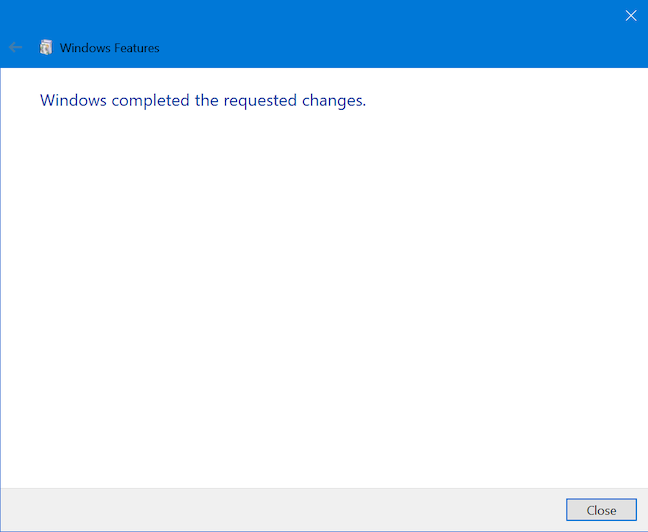
SUGGERIMENTO:(TIP:) se sei interessato a eliminare dal tuo computer o dispositivo (computer or device)Windows 10 software più non necessari, puoi anche leggere: Quanto bloatware ha Windows 10 ?
Come aggiungere funzionalità o componenti di Windows 10
Per aggiungere funzionalità a Windows 10 , seleziona le relative caselle nella finestra Funzionalità di Windows(Windows Features) , quindi tocca o fai clic su OK .
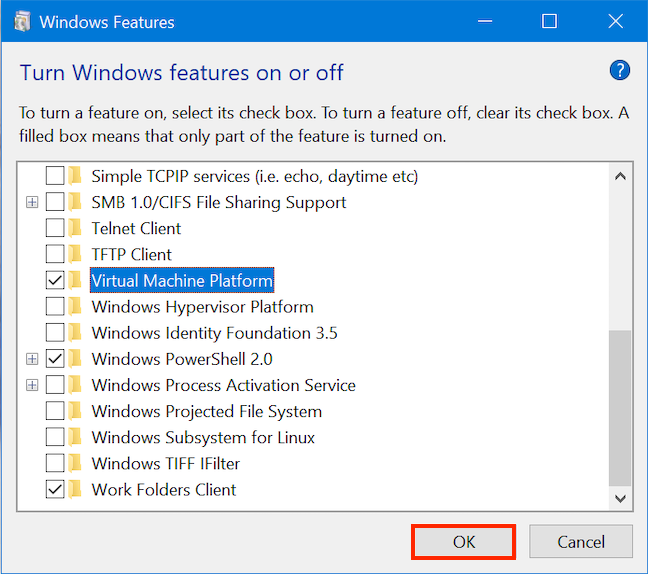
È necessario attendere mentre Windows 10 cerca i file necessari per installare la funzionalità selezionata.

Per alcune funzionalità, Windows 10 potrebbe dover scaricare alcuni file da Windows Update per aggiungere correttamente i componenti richiesti. Premi il link "Consenti a Windows Update di scaricare i file per te"("Let Windows Update download the files for you") per continuare il processo.

Sii paziente mentre Windows 10 scarica i file richiesti.

Indipendentemente(Regardless) dal fatto che sia stato necessario scaricare o meno file aggiuntivi, Windows 10 mostra il suo avanzamento quando si applicano le modifiche richieste.

Per alcuni componenti, come "Virtual Machine Platform " , è necessario riavviare il computer o il dispositivo(computer or device) Windows 10 per completare l'installazione delle modifiche. Fai clic(Click) o tocca "Riavvia ora"("Restart now") e ricorda che il riavvio potrebbe richiedere del tempo in più per configurare i componenti aggiunti.

Altre funzionalità, come "Windows Projected File System " , non richiedono il riavvio. Una volta completate le modifiche, premere Chiudi(Close) per completare il processo.
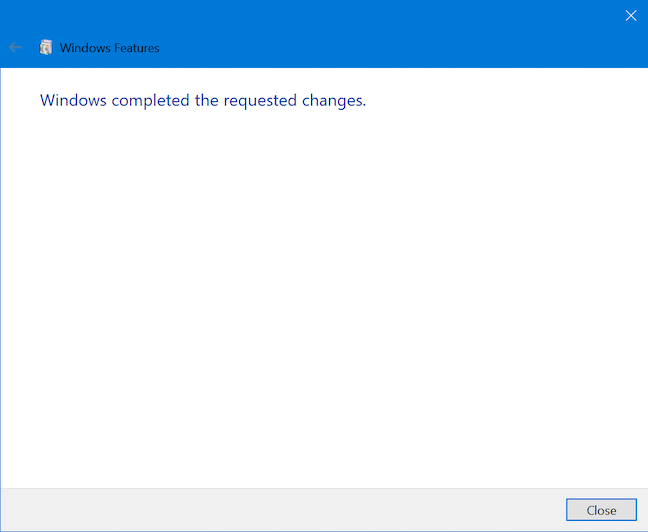
Windows 10 ora include le funzionalità selezionate per l'installazione.
Hai(Did) risparmiato spazio su disco rimuovendo le funzionalità di Windows 10 ?
Per curiosità e poiché non li stavamo utilizzando, abbiamo rimosso tutti i componenti di Windows 10 installati di default sul nostro dispositivo. Abbiamo tenuto d'occhio l' unità "C:" , in cui è installato Windows 10 , e abbiamo notato che è diventata più leggera di 800 MB. In conclusione, la rimozione di funzionalità indesiderate consente anche di risparmiare spazio sul disco rigido. Hai(Did) rimosso qualche componente dal tuo sistema? Quanto spazio libero su disco(disk space) hai guadagnato? Commenta(Comment) qui sotto e discutiamo.
Related posts
Come usare Windows USB/DVD Download Tool | Digital Citizen
Windows 10 Update Assistant: Aggiornamento a May 2021 Update today!
Come installare Windows 11 in una macchina virtuale
Come aggiornare a Windows 10 (gratis)
Windows 10 Media Creation Tool: creare un setup USB stick or ISO
Desktop.ini - Che cos'è questo file? Perché ce ne sono due sul mio desktop?
Come eseguire vecchi programmi utilizzando la modalità Compatibilità di Windows 10
Come aggiornare manualmente app e giochi da Microsoft Store
4 modi per scaricare gratuitamente la versione completa di Windows 11 -
9 Funzionalità e applicazioni di Windows 7 che non esistono più in Windows 8
Come creare attività di base con Utilità di pianificazione, in 5 passaggi
Come usare diskpart, chkdsk, deframment e altri comandi relativi al disco
Prompt dei comandi: 11 comandi di base che dovresti conoscere (cd, dir, mkdir, ecc.)
Visualizza le informazioni di sistema e gestisci i processi da CMD o PowerShell
Prompt dei comandi: lo strumento Windows più potente e meno utilizzato
5 modi per aprire Command Prompt quando Windows non si avvia
Domande semplici: cosa sono gli appunti di Windows?
3 modi gratuiti per scaricare Windows 10, a 32 o 64 bit
Come identificare le app di Windows 10 che monopolizzano le risorse di sistema
Come visualizzare tutte le attività pianificate sul tuo PC Windows
